Hogyan találjuk meg ip router lépést tuning teáskanna
A módszer előnye, figyelembe venni:
Fontos tudni: azt jelenti, hogy a számítógép csatlakozik a router patch kábelt vagy a Wi-Fi-vel, valamint maga a vegyület - megfelelően működik (nem „felkiáltójel”).
Élvezi az összes IP-egy csapat
A tracert parancs
Egy számítógépen a Windows, ha már csatlakozik a routerhez, és a kapcsolat létrejött, a következő. Nyitva a "Command Prompt", ezt a parancsot:
Ezután nézd meg az eredményt. Az első (vagy második felülről) vonal - végződő „egység.” Csak felvett egy helyi IP-útválasztó:
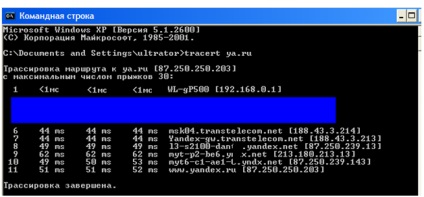
Itt volt szerencsénk, és láthatjuk a router IP már az első sorban.
Egy másik módszer, hogy meghatározza az IP (grafikus)
A Windows XP, ezt: Kattintson a jobb gombbal az ikonra a kapcsolat a router, a „Properties” fület „Support”. Ezen a lapon - lásd a vonal, ahol van egy felirat: „Alapértelmezett átjáró”:
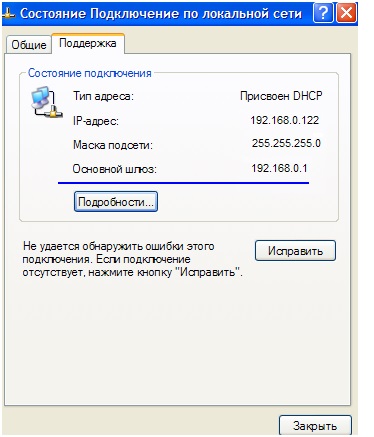
IP kiderítésére, hogy egy router - új

A matrica a házon
Tipikus értékek IP útválasztók
- 192.168.0.1
- ugyanaz, de végül 1.1
- ugyanaz, de végül 10,1 (kevésbé gyakori)
- 10.10.0.1
De jobb, elvégre nem „megérinteni”, és csak megtalálni a kívánt értéket. Ha nem tud csatlakozni a router „by wire”, akkor a Wi-Fi-kapcsolattal. Állapítja meg az IP WiFi router, ha ehhez kapcsolódó vezeték nélküli hálózaton keresztül, mindenek előtt - továbbra is érvényes.